11 būdų, kaip ištaisyti saugią nuorodą į iTunes Store nepavyko – TechCult
Įvairios / / July 29, 2023
„iTunes Store“ yra patogus įrankis skaitmeninei laikmenai valdyti įvairiuose įrenginiuose, pvz., telefonuose ir „iPad“. Tačiau kartais jis susiduria su tokiomis klaidomis kaip Nepavyko sukurti saugios nuorodos į iTunes Store, kai jis negali saugiai prisijungti prie serverio. Nesijaudinkite, šiame vadove parodysime paprastus būdus, kaip išspręsti šią problemą. Taigi, skaitykite toliau!
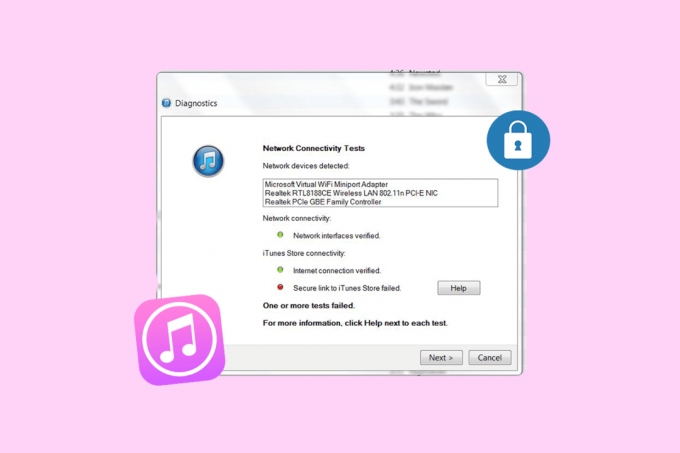
Turinys
Nepavyko sukurti saugios nuorodos į iTunes Store
Minėta klaida gali įvykti kurį laiką naudojant „iTunes“ arba iškart ją įdiegus, paveikti visas „iTunes“ paslaugas ir apsunkinti muzikos, filmų ar programų atsisiuntimą. Šios problemos priežastys yra kelios. Skaitykite toliau, kad sužinotumėte, kas tai yra ir kaip išspręsti problemą sistemoje „Windows 10“.
Greitas atsakymas
Atlikite šiuos veiksmus, kad pašalintumėte Bonjour programą ir ištaisytumėte minėtą klaidą:
1. Išeikite iš iTunes programos ir atidarykite Užduočių tvarkyklė jūsų sistemoje.
2. Atidaryk Paslaugos skirtukas.
3. Spustelėkite Perkrauti kontekstiniame meniu pasirinkdami Bonjour paslauga.
Kas sukelia saugios nuorodos į iTunes Store klaidą?
Prieš pradėdami taisyti, sužinokime šios klaidos priežastis
- Interneto problemos
- Neteisingi datos ir laiko nustatymai
- Programos klaida arba triktis
- Nepakankami saugos nustatymai
- Sugadintas iTunes diegimas
Jei kyla problemų naudojant iTunes ir negalite patvirtinti serverio tapatybės, surinkome keletą naudingų metodų, kurie padės išspręsti šią klaidą.
1 būdas: pagrindiniai trikčių šalinimo metodai
Žemiau pateikiami keli lengvai atliekami metodai, kuriuos galite naudoti norėdami gauti saugi nuoroda iTunes parduotuvė nepavyko klaida ištaisyta prieš pereinant prie sudėtingų sprendimų.
1A. Interneto ryšio trikčių šalinimas
Prastas interneto ryšys neleis jūsų įrenginiui prisijungti prie iTunes Store, todėl a saugi nuoroda į iTunes parduotuvę nepavyko klaida. Jei negalite prijungti „iTunes Store“ prie serverio, rekomenduojame patikrinti interneto ryšį prieš pereinant prie kitų trikčių šalinimo veiksmų. Norėdami tai padaryti, perskaitykite mūsų vadovą Interneto ryšio trikčių šalinimas.
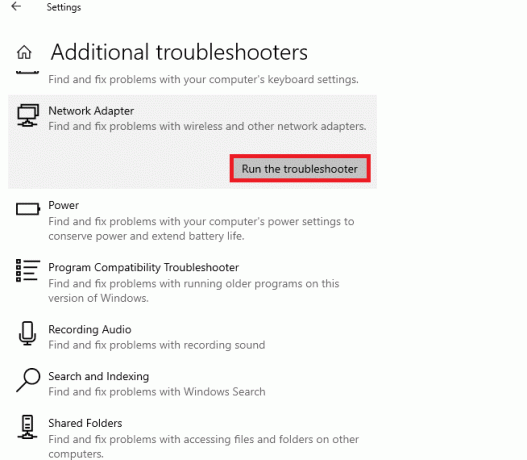
1B. Palaukite serverio veikimo laiko
Patikrinę interneto ryšį, pereikite prie „Apple“ sistemos būsenos puslapis, ir patikrinkite, ar nėra su serveriu susijusių problemų. Jei „iTunes Store“ matote žalią tašką, tai reiškia, kad su serveriu nėra problemų. Be to, jei serveris neveikia, nieko negalite tikėtis laukti.

1C. Iš naujo paleiskite įrenginį
Kai kurios programinės įrangos programos ilgą laiką paliekamos atidarytos, jos dažnai pradeda veikti keistai. Pabandykite iš naujo paleisti įrenginį, jei iTunes programa negalėjo sukurti saugaus ryšio su serveriu. Tai darydami pašalinsite visų anksčiau naudotų programų likučius ir suteiksite savo įrenginiui švarų lapą. Norėdami tai padaryti, atlikite toliau nurodytus veiksmus,
1. Spustelėkite ant Pradžios meniu ir pasirinkite maitinimo piktograma
2. Tada pasirinkite Perkrauti.
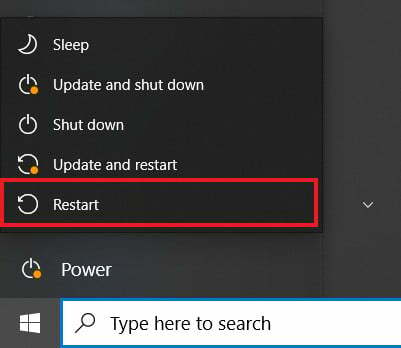
1D. Atnaujinkite „Windows“.
Pasenusios „Windows“ versijos gali sukelti programos gedimų ir klaidų, nes trūksta svarbių naujinimų. „Windows“ atnaujinimas užtikrina, kad vartotojai turėtų naujausią operacinės sistemos versiją, įskaitant klaidų pataisymus ir „Microsoft“ saugos pataisas. Sekite mūsų vadovą Kaip atsisiųsti ir įdiegti naujausią Windows 10 naujinimą Norėdami atnaujinti „Windows“ kompiuterį ir pataisyti saugi nuoroda į iTunes parduotuvę nepavyko klaida.

Taip pat skaitykite:Kaip įjungti „iTunes“ tamsųjį režimą „Windows 10“.
2 būdas: sureguliuokite datos ir laiko nustatymus
Daugelis programų, įskaitant iTunes Store, prieš atlikdamos tam tikrus veiksmus patikrina, ar sistemoje nėra sertifikatų. Jei jūsų kompiuterio ar telefono laikas yra neteisingas, programos atmes sertifikatus, manydamos, kad jie negalioja. Jei susiduriate su „iTunes“ klaida, yra tikimybė, kad ją sukėlė neteisingas įrenginio laikas ar data. Tokiu atveju pataisykite laiką ir datą, kad išspręstumėte klaidą.
Štai kaip galite reguliuoti laiką savo kompiuteryje:
1. paspauskite ir palaikykite „Windows + I“ klavišai kartu atidaryti „Windows“ nustatymai.
2. Dabar spustelėkite Laikas ir kalba.

3. Tada, į Data ir laikas skirtuką, įsitikinkite Automatiškai nustatykite laiką ir Automatiškai nustatykite laiko juostą parinktys yra įjungtos.

4. Tada spustelėkite Sinchronizuoti dabar kaip pabrėžta aukščiau.
3 būdas: išjunkite VPN klientą
IT pramonėje VPN klientai dažniausiai naudojami privatumui ir saugumui internete užtikrinti. Tačiau yra atvejų, kai VPN klientai gali sutrikdyti tinkamą legalių programų veikimą, pavyzdžiui, dėl dabartinės iTunes problemos. Tokiais atvejais išjungus VPN klientą dažnai galima išspręsti klaidą. Nors konkretūs veiksmai gali skirtis priklausomai nuo įrenginio, pagrindinė koncepcija išlieka nuosekli. Jei norite išjungti VPN klientą, perskaitykite mūsų vadovą Kaip išjungti VPN ir tarpinį serverį.

4 būdas: išjunkite / pašalinkite prieštaraujančias programas
Jei susiduriate su iTunes klaidomis sistemoje Windows, trečiosios šalies programa gali blokuoti būtinus išteklius. Norėdami tai ištaisyti, išjunkite arba pašalinkite nesuderinamas programas ir atlikite švarų įkrovą, kad nustatytumėte prieštaraujančias programas, turinčias įtakos interneto ryšiui. Rekomenduojama šias programas išjungti ir pašalinti. Peržiūrėkite mūsų vadovą Atlikite švarų įkrovimą sistemoje „Windows 10“. išspręsti saugi nuoroda į iTunes parduotuvę nepavyko klaida.
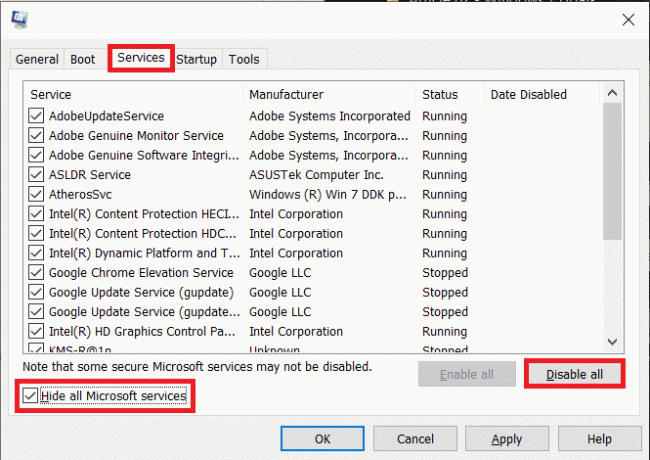
Taip pat skaitykite:Kaip perkelti grojaraštį iš iPhone į iTunes
5 būdas: iš naujo nustatykite „Winsock“ katalogą
Galite iš naujo paleisti Winsock katalogą, jei nė viena iš toliau nurodytų procedūrų neišsprendžia tinklo problemos. Tai padarius, bus išspręstos tinklo korupcijos problemos, o „Winsock“ katalogas bus atkurtas į pradinę būseną. Štai kaip iš naujo nustatyti „Winsock“ katalogą kompiuteryje:
1. Atidaryk Komandinė eilutė kaip administratorius.
2. Dabar įveskite toliau pateiktą informaciją komandas po vieną ir pataikė Įveskite raktą po kiekvienos komandos.
ipconfig /flushdnsnbtstat -RRnetsh int ip nustatymas iš naujo„netsh winsock“ nustatymas iš naujo
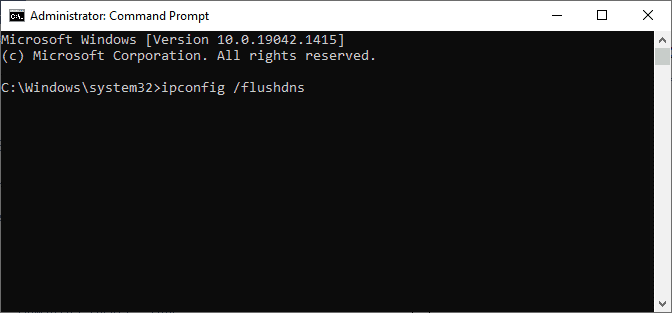
3. Palaukite, kol procesas bus baigtas ir iš naujo paleiskite kompiuterį.
6 būdas: įgalinkite Naudoti SSL 3.0 arba Naudokite TLS 1.0.
Saugos protokolai, siūlantys ryšio saugumą kompiuterių tinkle, apima Secure Socket Layer (SSL) ir jo palikuonis Transport Layers Security (TLS). Jei jūsų naršyklėje neįjungtas SSL arba TLS, yra didelė tikimybė, kad susiduriate su iTunes problema. Įjungus SSL arba TLS (arba abu) „Internet Explorer“, „iTunes“ negalės patvirtinti serverio problemos tapatybės. Štai kaip tai padaryti:
1 parinktis: naršyklės naudojimas
1. Atidaryk savo „Chrome“ naršyklė ir įveskite šį URL: chrome://flags.
2. Pataikė ĮeikiteRaktas norėdami atidaryti saugos nustatymus ir rasti Palaikoma minimali SSL/TLS versija.
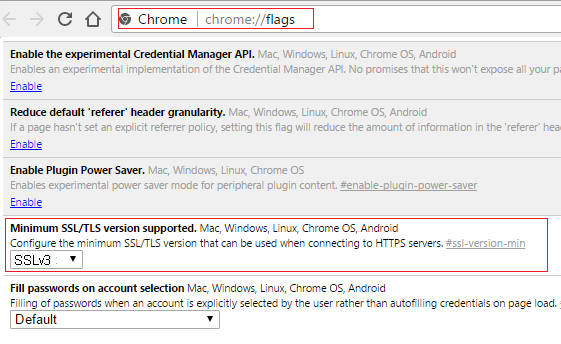
3. Iš išskleidžiamojo meniu pakeiskite jį į SSLv3 ir viską uždaryti.
4. Perkraukite savo kompiuteryje, kad išsaugotumėte pakeitimus.
2 parinktis: interneto ypatybės
Pastaba: Dabar gali būti, kad negalėsite rasti šio nustatymo, nes jį oficialiai nutraukė „Chrome“, bet nesijaudinkite, atlikite kitą veiksmą, jei vis tiek norite jį įgalinti.
1. Paspauskite „Windows“ klavišas + Rraktai tada įveskite inetcpl.cpl ir pataikė ĮeikiteRaktas kad atidarytumėte langą Interneto ypatybės.

2. Dabar eikite į Išplėstinis skirtukas ir slinkite žemyn, kol rasite TLS 1.0.
3. Būtinai pažymėkite Naudoti TLS 1.0, Naudoti TLS 1.1 ir Naudoti TLS 1.2. Taip pat atžymėkite Naudoti SSL 3.0 jei patikrinta.
Pastaba: Senesnėse TLS versijose, pvz., TLS 1.0, yra žinomų pažeidžiamumų, todėl tęskite savo riziką.
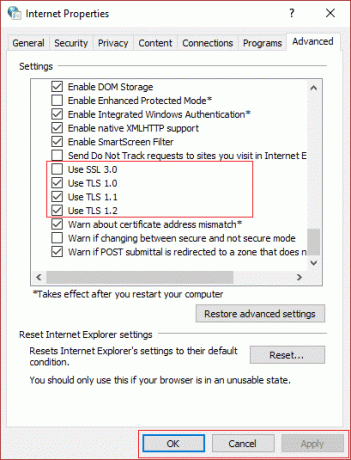
4. Spustelėkite Taikyti sekė Gerai ir perkrauti savo kompiuteryje, kad išsaugotumėte pakeitimus.
7 būdas: leiskite su „Apple“ susijusį procesą per ugniasienę
Vienas iš esminių duomenų ir sistemos saugos elementų yra ugniasienės programa. Šiuo atveju, saugi nuoroda į iTunes parduotuvę nepavyko gali būti išspręsta trumpam išjungiant užkardą arba leidžiant su „Apple“ susijusiems procesams / „iTunes“ pasiekti internetą. Sekite mūsų vadovą Leisti arba blokuoti programas per „Windows“ užkardą.
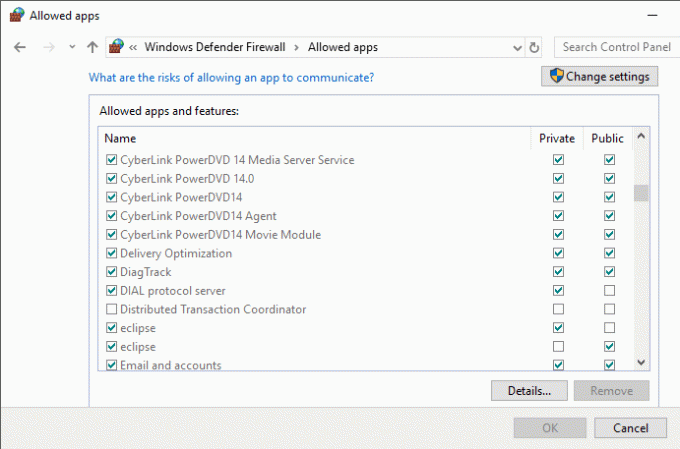
Taip pat skaitykite:5 būdai perkelti muziką iš iTunes į Android
8 būdas: pašalinkite „Bonjour“ programą
„Apple“ programa „Bonjour“ naudojama nulinės konfigūracijos tinkle. Tačiau kitais atvejais tai apsunkino iTunes veikimą. Dabartinės saugaus ryšio problemos priežastis gali būti panaši. Esant tokiai situacijai, pašalinus „Bonjour“ programą galima išspręsti problemą saugi nuoroda į iTunes parduotuvę nepavyko dėl „Windows 10“ problemos.
1. Išeiti iTunes spustelėdami Xženklas iš viršutinio dešiniojo kampo.
2. Dešiniuoju pelės mygtuku spustelėkite „Windows“ mygtukas, tada pasirinkite Užduočių tvarkyklė iš rodomos parinkties.
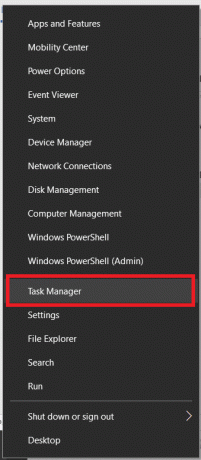
3. Tada pasirinkite Paslaugos skirtukas.
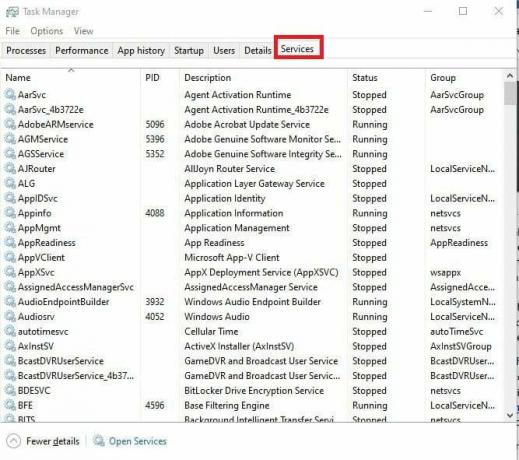
4. Dabar pasirinkite Perkrauti kontekstiniame meniu pasirinkdami Bonjour paslauga.
Po to paleiskite iTunes ir patikrinkite, ar saugios nuorodos problema išspręsta.
9 būdas: taisykite sistemos failus
Dabartinė problema gali kilti, jei svarbūs OS failai yra sugadinti. Tokiu atveju problema gali būti išspręsta naudojant integruotą SFC programinę įrangą sugedusiems sistemos failams taisyti. Galite patikrinti Kaip taisyti sistemos failus „Windows 10“. vadovas, kad sužinotumėte, kaip paleisti šiuos nuskaitymus, kad išspręstumėte saugi nuoroda į iTunes parduotuvę nepavyko dėl „Windows 10“ problemos.
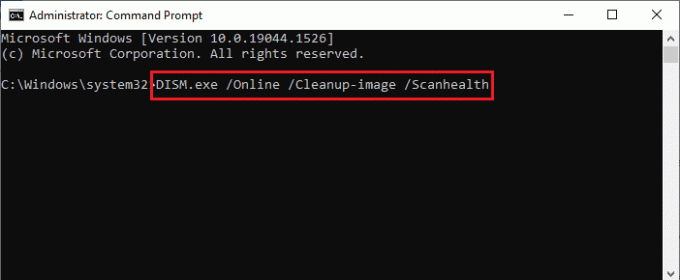
10 būdas: pataisykite iTunes diegimą
Pabandykite pataisyti iTunes diegimą, jei nė vienas iš anksčiau rekomenduotų sprendimų jums netinka. Negalėsite pasiekti „iTunes Store“, jei „iTunes“ diegimas sugadintas. Esant tokiai situacijai, problema bus išspręsta ištaisius „iTunes“ diegimą. Štai kaip ištaisyti „iTunes“ sąranką kompiuteryje:
1. Eiti į Nustatymai paspausdami „Windows + I“ klavišai ir pasirinkite Programėlės.
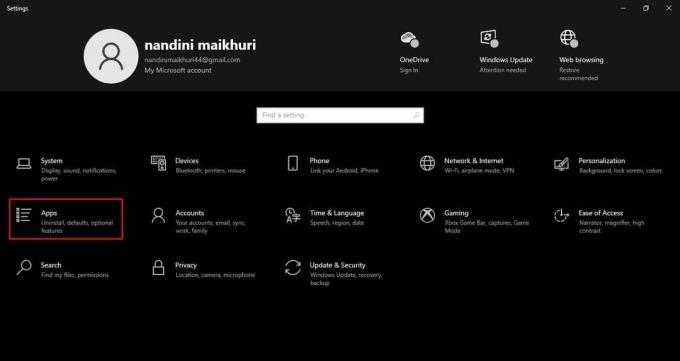
2. Kairiajame skydelyje spustelėkite Programos ir funkcijos.

3. Spustelėkite ant Išplėstinė parinktis „iTunes“, kai tik jį surasite.
4. Po to slinkite žemyn ir pasirinkite Remontas.
Baigę procesą patikrinkite, ar klaida buvo ištaisyta.
11 būdas: iš naujo įdiekite iTunes
Jei išbandėte viską ir niekas neveikė, atrodo, kad „iTunes“ diegimas yra klaidingas, o tai ir sukelia saugaus ryšio problemą. Diegimo taisymas problemos neišsprendė. Tokiu atveju problemą galima išspręsti iš naujo įdiegus iTunes.
1. Atviras Programėlės „Windows“ nustatymuose ir spustelėkite Programos ir funkcijos.
2. Viduje Programos ir funkcijos langas, rasti iTunes.
3. Dešiniuoju pelės mygtuku spustelėkite jį, tada spustelėkite Pašalinkite norėdami ištrinti jį iš savo kompiuterio.
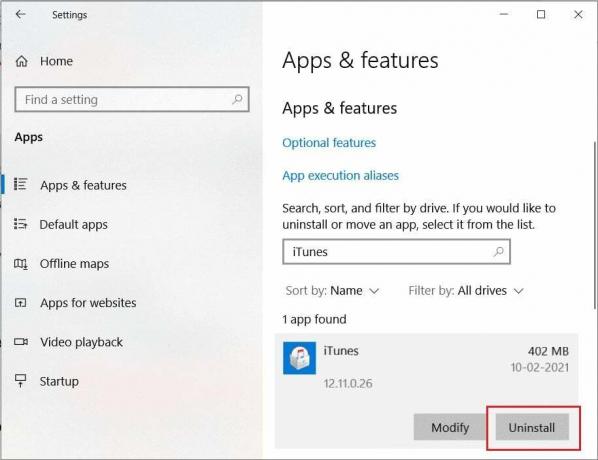
4. Perkrauti jūsų sistema.
5. Dabar atsisiųskite iTunes programą iš čia ir diegti ir vel.
Tai veda prie mūsų vadovo pabaigos nepavyko apsaugoti nuorodos į iTunes Store. Palikite savo klausimus ar pasiūlymus žemiau esančiame komentarų skyriuje ir pasimatysime būsimame vadove!
Henris yra patyręs technologijų rašytojas, kurio aistra sudėtingas technologijų temas padaryti prieinamas kasdieniams skaitytojams. Daugiau nei dešimtmetį patirties technologijų pramonėje Henry tapo patikimu informacijos šaltiniu savo skaitytojams.



